VanDyke SecureCRT and SecureFX 8.7.x是软件技术从业人员常用的远程工具,SecureCRT是一款终端仿真程序,支持SSH(SSH1和SSH2)以及Telnet和rlogin协议。SecureCRT用于连接运行包括Windows、UNIX和VMS在内的远程系统的理想工具!
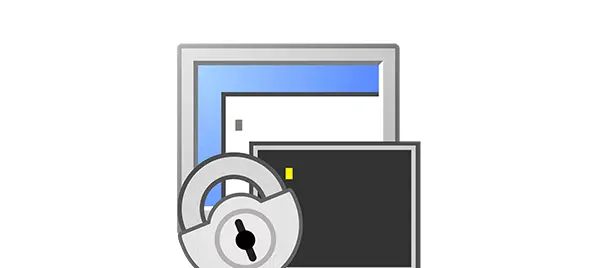
教程支持解激活VanDyke SecureCRT and SecureFX 8.7.0/8.7.1/8.7.2/8.7.3/8.7.4/8.7.5/8.7.6/8.7.x各个版本!!!
1、如果安装的仅仅是SecureCRT,后面步骤原理一样,选择Products为SecureCRT v8.x即可
2、如果安装的仅仅是SecureFX,后面步骤原理一样,选择Products为SecureFX v8.x即可
系统支持:windows
文件获取关键字:vandyke
安装教程
1. 双击打开下载的安装包。
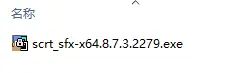
2. 点击next
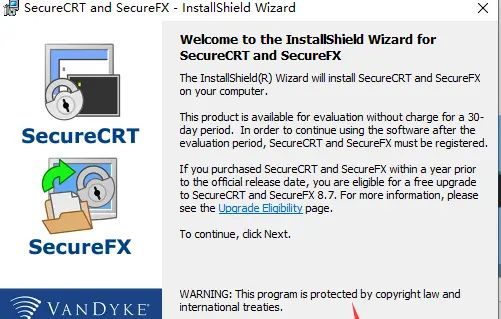
3. 按下图勾选,点击Next
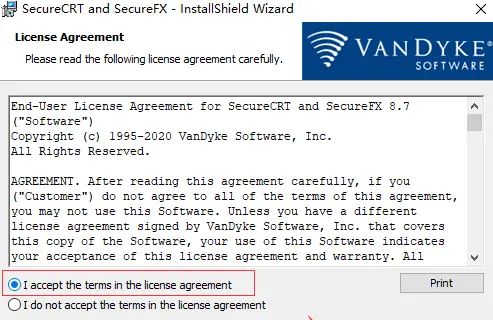
4. 勾选Common profile(affects all users),点击Next
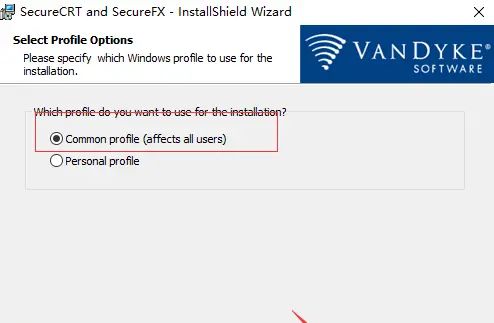
5. 下载Custom,点击Next
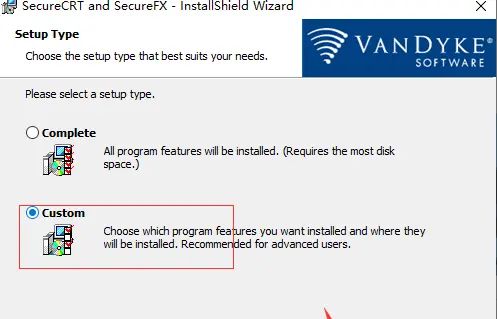
6. 需要安装哪些组件根据自己的需求来安装,设置好安装路径,并且记住,点击Next。列如我这里设置的路径是 D:Program FilesVanDyke SoftwareClients
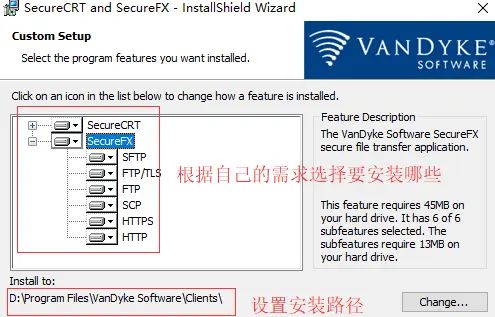
7. 按下图勾选上两项,点击Next
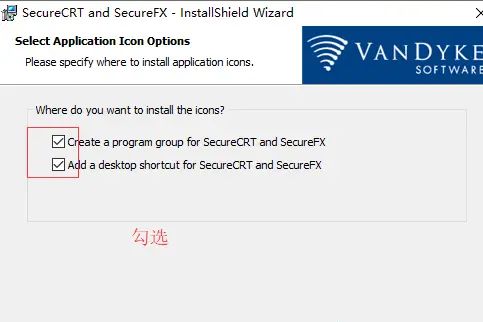
8. 点击Install进行安装
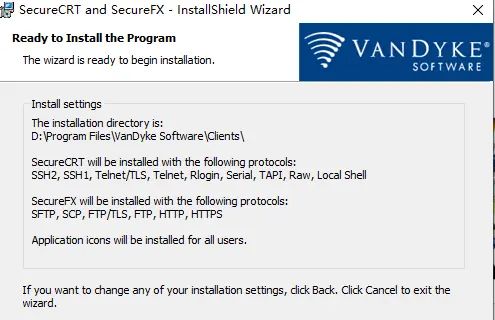
9. 不要勾选那三项,点击Finish完成安装,安装后不要打开软件,如果不小心打开,务必关闭。
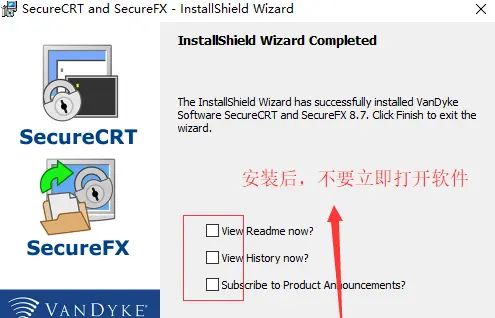
10. 自行解压下载的vandyke压缩包,选择里面的 VanDyke通用注册机,鼠标右键–>以管理员身份运行(这步很重大)
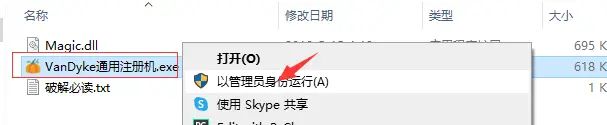
11. Name 和 Company随意填写,product选择 CRT + FX Bundle v8.x,点击 P
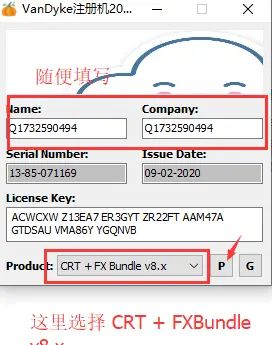
12. 选择vandyke的安装路径,根据自己的设置灵活选择,列如我这里是D盘的, D:Program FilesVanDyke Software ,而默认的话是c盘的。
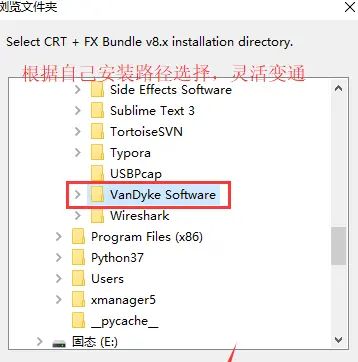
13. 点击确定
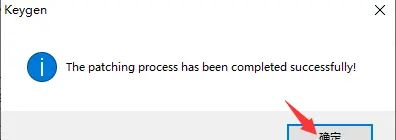
14. 打开SecureCRT软件, 点击 Enter License Data…
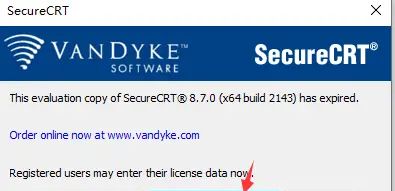
15. 默认,点击下一步
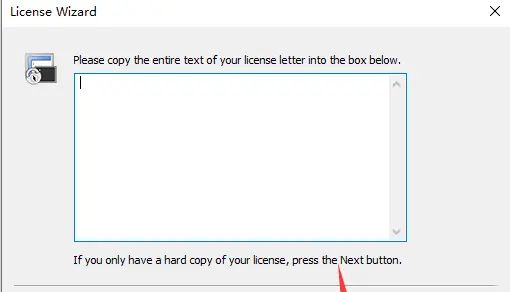
16. 点击 Enter License Manually
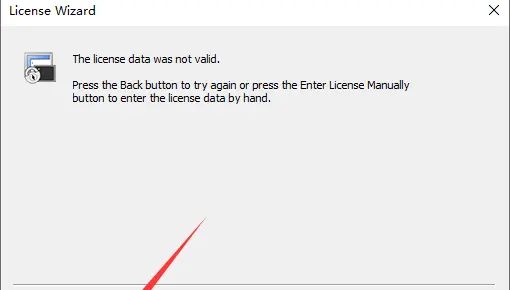
17. 把注册机中的name和company复制到SecureCRT软件中来,点击下一步
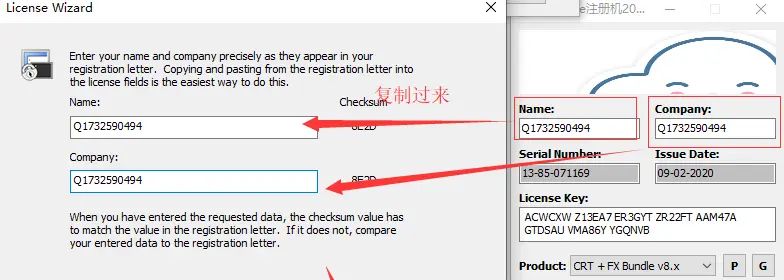
18. 复制注册机的serial number和license key到secureCRT软件中,点击下一步
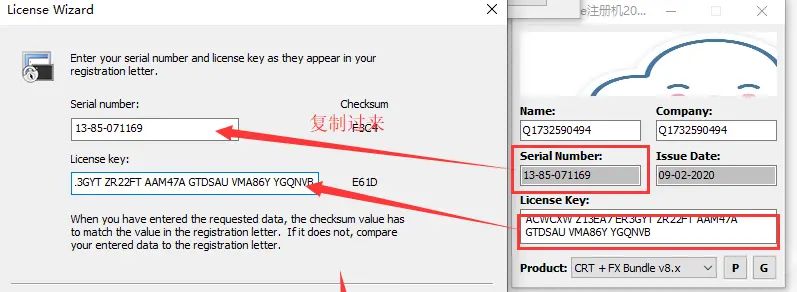
19. 复制 Issue Date过去,点击下一步
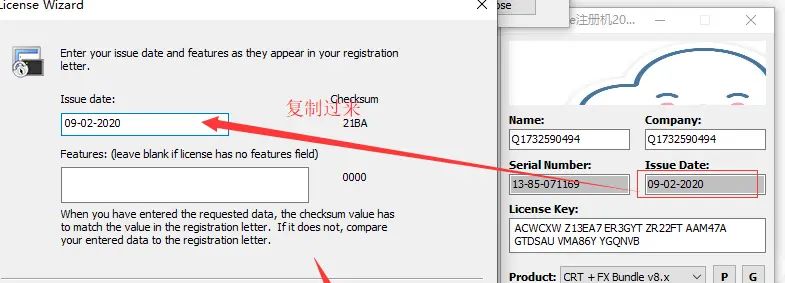
20. 点击完成,pojie激活成功。
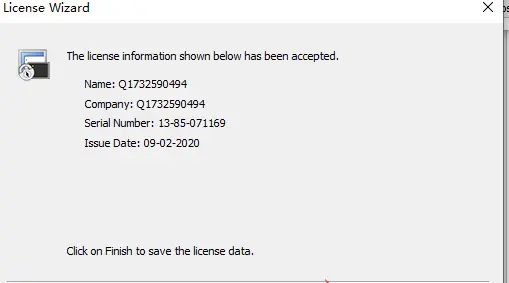
21. 在secureCRT或sercureFX中选择Help–>About …即可看到pojie信息。
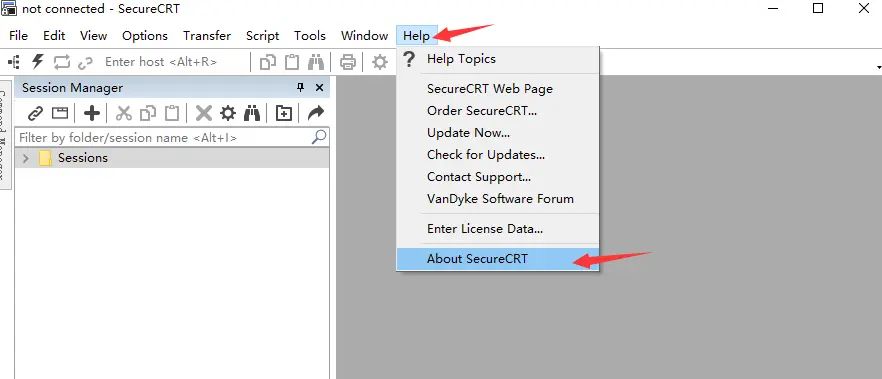
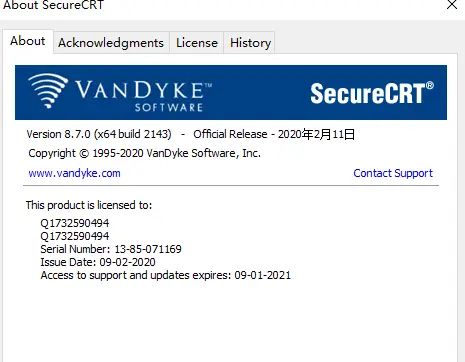
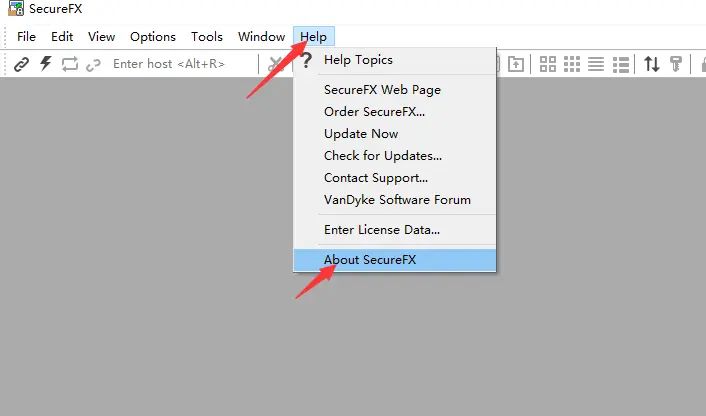
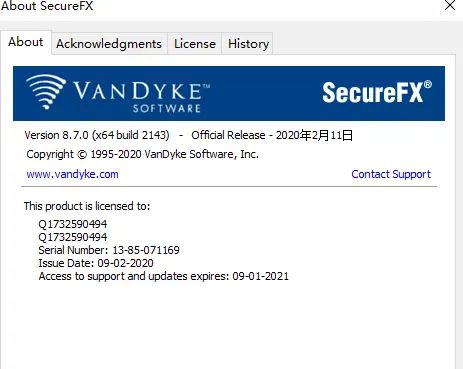
22. 尽情使用吧!!!
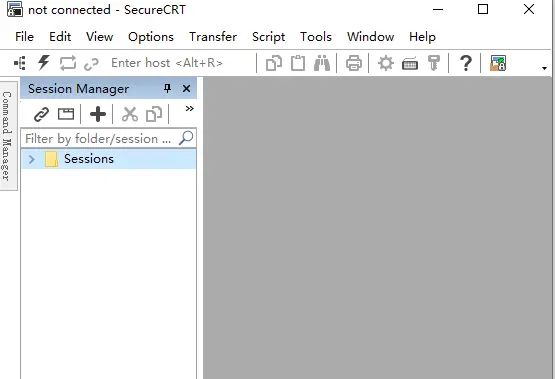
结语:VanDyke SecureCRT and SecureFX 8.x安装激活教程到此结束,本文附带文件安全有效,亲测可永久pojie,内容步骤虽然有点多,但每一步都简单易懂,稍微注意不弄错即可轻松pojie激活成功!


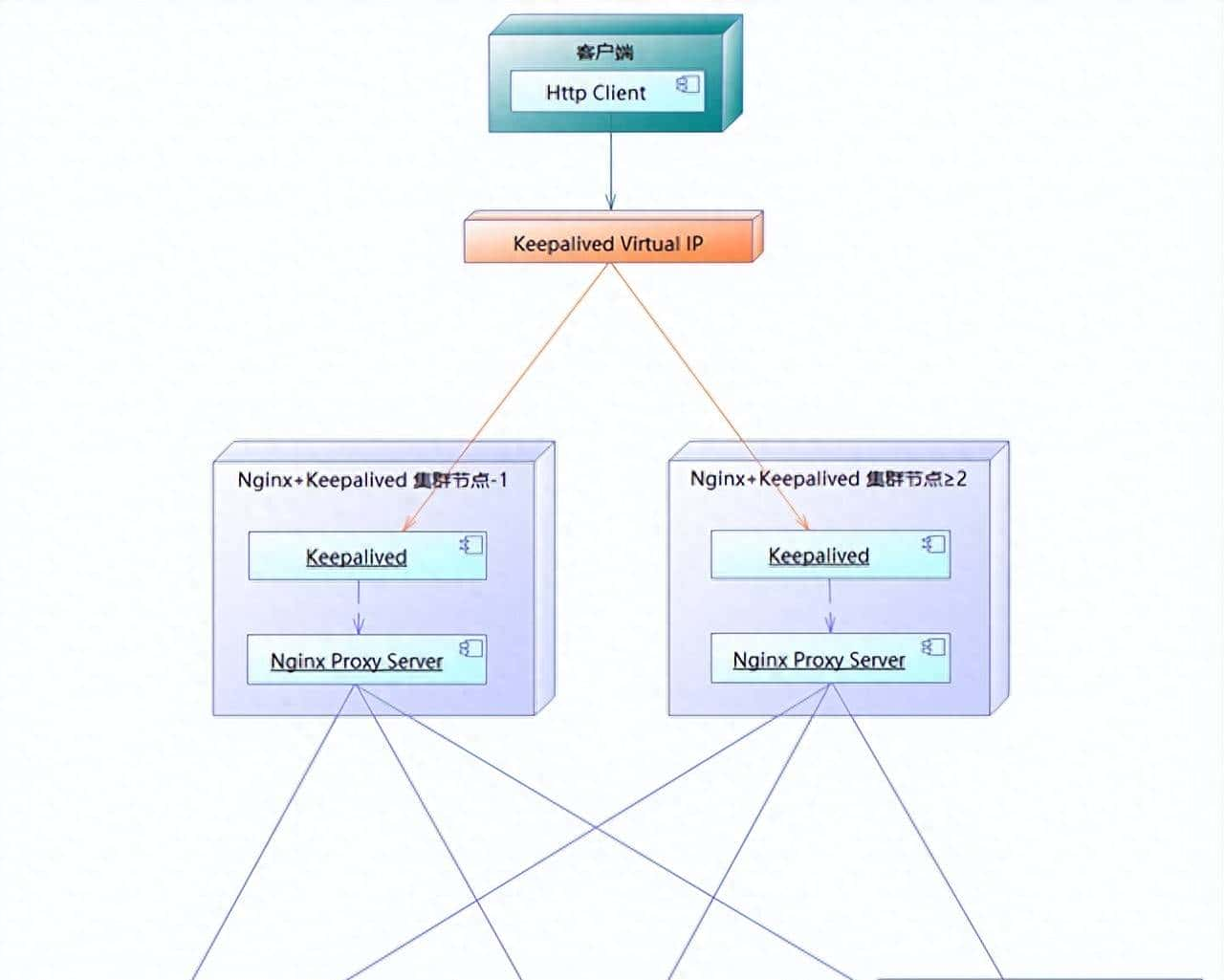






软件呢?😳